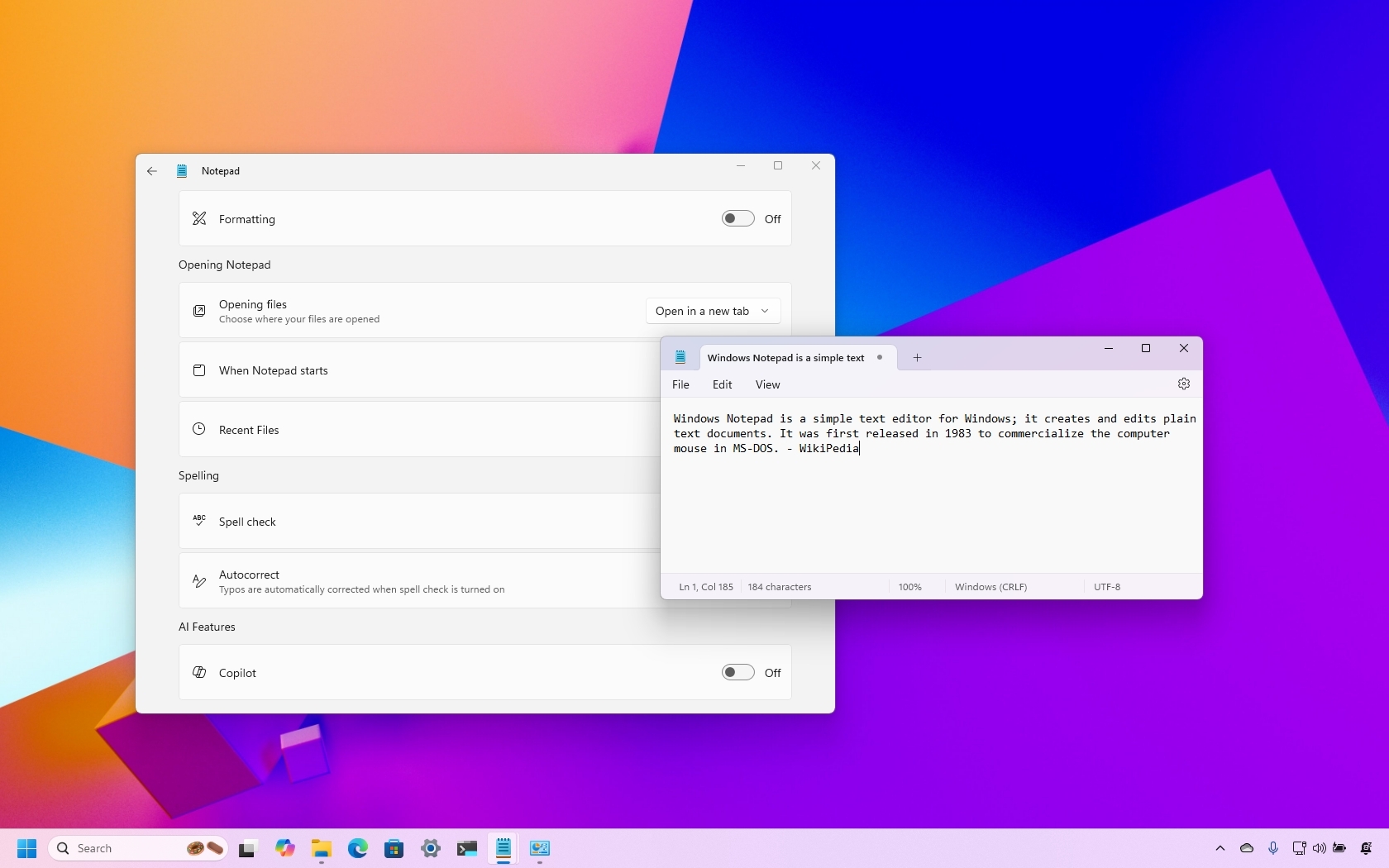
На протяжении долгого времени Notepad оставался устойчивым приложением, которое удивительно оставалось неизменным в течение нескольких десятилетий. По правде говоря, Microsoft вносил только незначительные изменения и скромные улучшения, уделяя относительно мало внимания его дальнейшему развитию.
Пока крипто-инвесторы ловят иксы и ликвидации, мы тут скучно изучаем отчетность и ждем дивиденды. Если тебе близка эта скука, добро пожаловать.
Купить акции "голубых фишек"Трансформация действительно началась с запуска Windows 11, ознаменовав начало обновлений компании в интерфейсе приложения NotePad. Приложение подверглось редизайну, включая акриловые эффекты, закругленные углы и опцию темного режима, а также практичные улучшения, такие как функция автосохранения и размеченная структура вкладок.
Недавно в направлении NotePad произошли изменения по сравнению с его первоначальной прямолинейностью. Изначально он был разработан как простое приложение для заметок, но теперь эволюционирует в более универсальный инструмент. Он включает функции проверки орфографии и AI-возможности, такие как переписывание текста и генерация контента. Microsoft даже экспериментирует со слабыми возможностями форматирования через поддержку Markdown.
Хотя эти улучшения предназначены для повышения юзабилити, многие пользователи продолжают ценить чистую и фокусированную атмосферу, которая изначально привлекла их к Notebook.
Приятно знать, что Microsoft не забывает о поклонниках простоты. Многие из последних обновлений предоставляют возможность их отключить, позволяя пользователям вернуться к традиционному интерфейсу, если они этого предпочитают.
На этом пошаговом руководстве я объясню, как отключить определённые функции, чтобы минимизировать сложность работы с Блокнотом при использовании Windows 11.
Верните классический опыт использования Блокнота в Windows 11
Чтобы убрать ИИ и другие дополнительные функции в Блокноте (NotePad), выполните следующие шаги:
- Откройте блокнот.
- Нажмите на кнопку Настройки в правом верхнем углу.
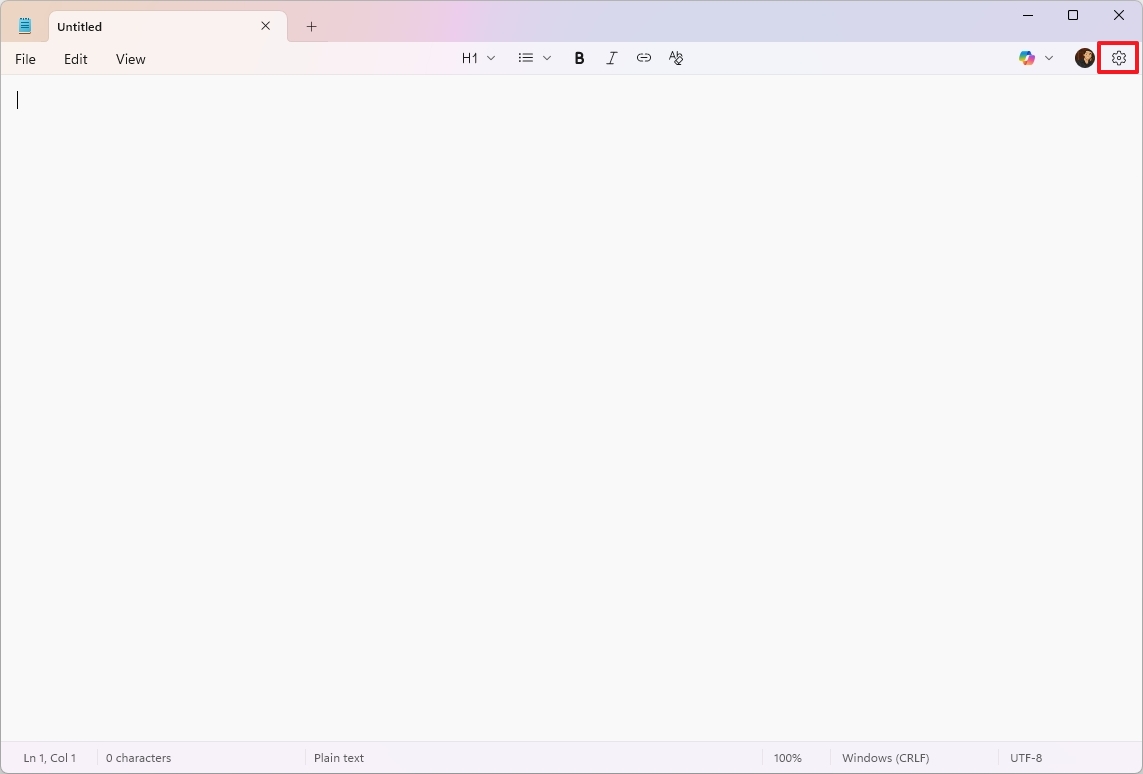
- Переключите тумблер Copilot в разделе «Функции искусственного интеллекта», чтобы отключить все функции ИИ и убрать требование наличия учетной записи Майкрософт.
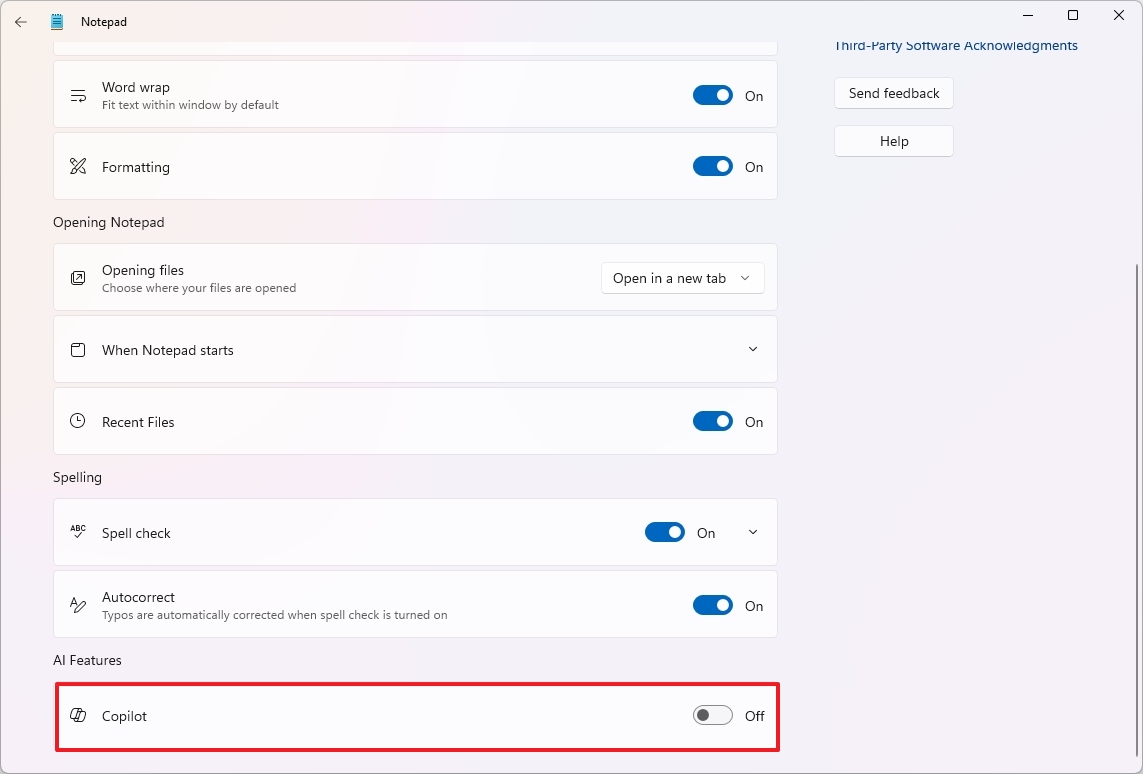
- Чтобы полностью отключить возможность приложения выделять неправильно написанные слова, отключите проверку орфографии в разделе ‘Орфография’.
- Выключите переключатель Автокоррекции, чтобы предотвратить автоматическое исправление опечаток в Блокноте.
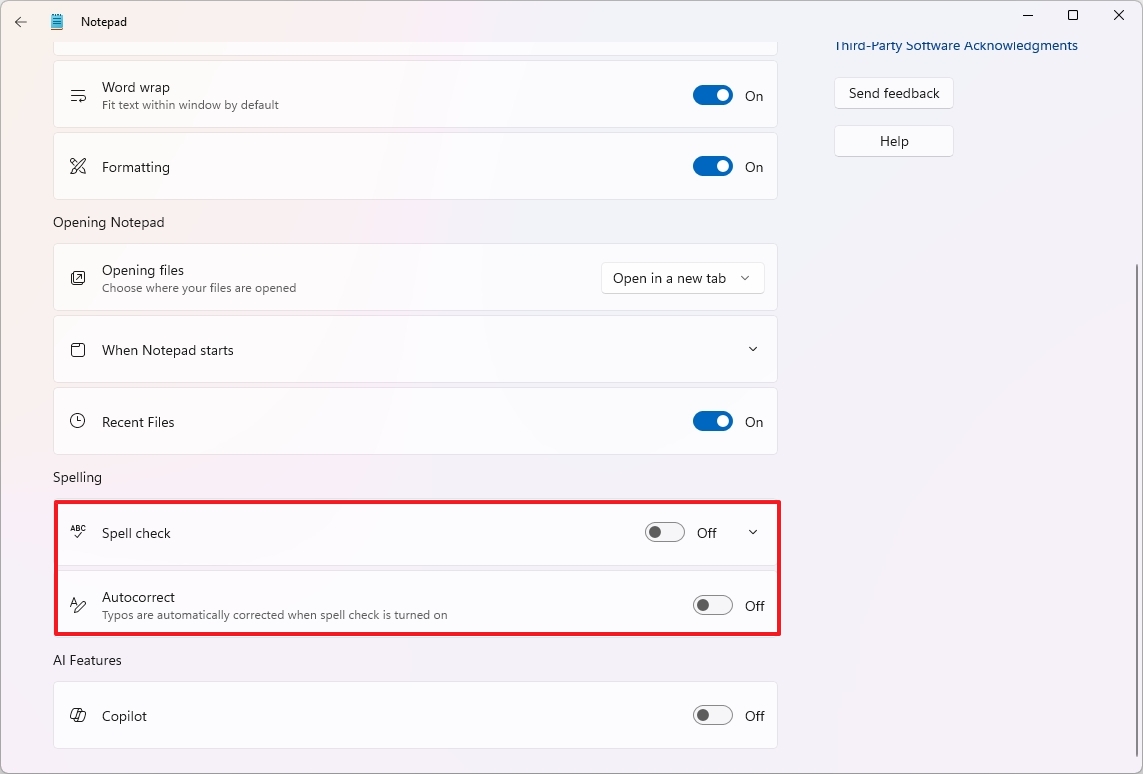
- Отключите переключатель Форматирования, чтобы отключить поддержку Markdown (если применимо).
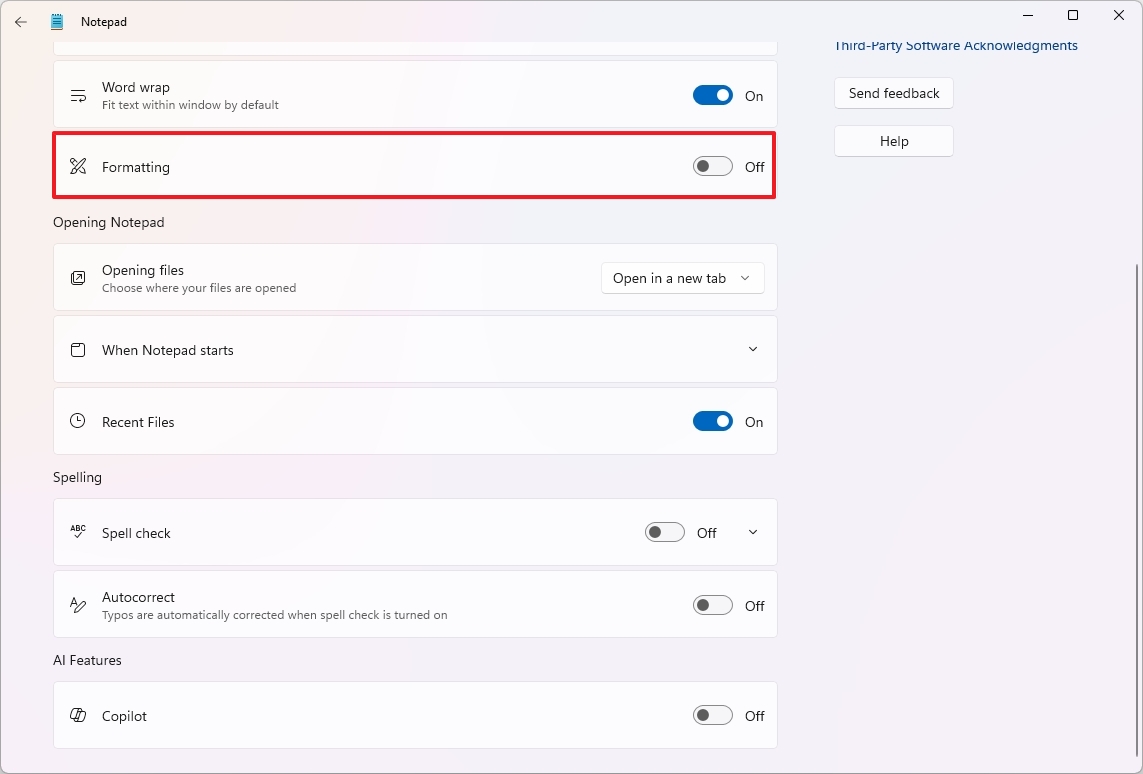
- Нажмите кнопку выключения, чтобы завершить процесс.
После выполнения всех указанных шагов вы найдете упрощенную версию Блокнота, обогащенную современными функциями для удобства пользователя.
Если вы обнаружите, что инструмент проверки орфографии полезен для вас, но хотите исключить определённые типы файлов из его проверок, вам не нужно отключать всю функцию полностью. Просто перейдите к настройкам ‘проверки правописания’ и отключите её специально для тех форматов.
Важно отметить, что функции правописания не будут мешать файлам журналов и исходному коду.
Microsoft только начинает процесс внедрения форматирования текста в Notepad, но уже тестирует эту функцию через программу Windows Insider. Если вы участвуете в этой программе, то найдете новый переключатель для данной функции на странице настроек Notepad, который можете включить или выключить по необходимости.
Нравится ли вам новое дизайнерское направление приложения Notebook? Дайте знать в комментариях.
Дополнительные ресурсы
Смотрите также
- Прогноз курса евро к йене на 2025 год
- Неважно, на что вы фотографируете!
- Встреча Путина с бизнесом: чего ждать российскому рынку? (21.12.2025 09:32)
- Лучшие смартфоны. Что купить на Новый Год. Идеи для подарка в декабре 2025.
- Подводная съёмка. Как фотографировать под водой.
- Аналитический обзор рынка (15.12.2025 16:32)
- 10 лучших игровых ноутбуков. Что купить в декабре 2025.
- Honor MagicPad 2 12,3 дюйма на обзор
- vivo Y19s Pro ОБЗОР: удобный сенсор отпечатков, большой аккумулятор, яркий экран
- Будущая ChatGPT Сэма Альтмана звучит как Microsoft Windows Recall с чертами спутника Copilot – «работает все время, изучает все ваши данные».
2025-06-09 14:09
